他のアプリケーションと同様に、Apple独自のApp Storeアプリもランダムな欠陥に屈する可能性があります。 実際、多くのiOSデバイス所有者は、一部のアプリがApp Storeを介して更新されないという問題に悩まされていました。 この問題は、新しいiPhone Xの一部のユーザーに既に影響を与えています。アプリが更新されない理由として考えられる理由は、デバイスのストレージ不足やメモリ不足、iPhoneがインターネットにアクセスできないときなどのネットワーク問題です。
iPhone Xハンドセットでこの問題に対処する方法についていくつかの情報を提供するために、標準手順または一般的なソリューションを詳しく説明しました。 ある日、アプリがそもそも更新されないという理由だけで更新されない場合、どうすればよいかを理解してください。 アプリが更新されるかどうかを気にしない場合、これは大したことではないかもしれませんが、反対のタイプのユーザーであれば、常に問題を解決し、正常に機能するようにする方法を見つけるでしょう。
他に何もする前に、デバイスに他の問題がある場合は、このデバイスのいくつかの問題に対処済みであるため、トラブルシューティングページを参照してください。 オッズは、同様の問題に取り組む投稿をすでに公開していることです。 現在の症状と似た症状のある問題を見つけてみてください。提案された解決策を気軽に使用してください。 それらがあなたのために働かないか、または私達の助けをまだ必要としたら、それから私達のアンケートに記入し、私達に連絡するために堤出しなさい。
更新されないアプリでiPhone Xをトラブルシューティングする方法
トラブルシューティングを開始する前に、iPhoneがインターネットにアクセスできることを確認してください。 携帯電話データを使用している場合は、Wi-Fiに切り替えて接続してみてください。 また、機内モードがオフになっていることを確認してください。 さらに重要なことは、AppleシステムステータスWebサイトにアクセスして、App Storeサービスがアクティブまたは利用可能であることを確認および確認することを検討することです。 サービスのステータスがアクティブであるにもかかわらず、アプリが更新されない場合は、これらの後続のチュートリアルを試してください。
最初の解決策:ダウンロードアプリのダウンロードを一時停止して再開します。
問題が軽微なグリッチとして発生する場合がありますが、これはホーム画面からのアプリのダウンロードを一時停止して再開することで改善されることがよくあります。 したがって、次の手順で最初にこれを試すことができます。
- ダウンロードを再開、ダウンロードを一時停止、またはダウンロードをキャンセルするオプションが表示されるまで、ホーム画面からアプリをしっかりと押します。
- アプリのダウンロードが一時停止している場合は、[ダウンロードの再開]をタップします。
- ダウンロードが停止した場合は、[ダウンロードの一時停止]をタップし、アプリをもう一度しっかりと押して、[ ダウンロードの再開]をタップします。
それが機能するかどうか試してみてください。 それ以外の場合は、次の該当するソリューションに進みます。
2番目の解決策:App Storeを強制的に停止して再起動します。
特にApp Storeでの軽微なアプリの問題は、通常、iPhoneでアプリケーションを停止して再起動することで解消されます。 他のアプリが機能しているときに推奨されるものと同じです。 方法は次のとおりです。
- ホーム画面の下から上にスワイプして、 App Switcherが表示されるまで押し続けます。
- 左または右にスワイプして、 App Storeアプリのプレビューを見つけます。
- App Storeアプリをしっかりと長押しし、 マイナス(-)アイコンをタップしてアプリをクリアまたは終了します。
または、 マイナス(-)アイコンが画面に表示されたらすぐにスワイプしてアプリを閉じることができます。
3番目の解決策:iPhoneを再起動します(ソフトリセット)。
iPhone X iOSに不具合があり、どういうわけか不安定である可能性があります。 これをクリアするには、iPhone Xを再起動します。これにより、キャッシュされたファイルと、破損している可能性のある一時ファイルがダンプされ、App Storeサービスに小さな問題が発生します。 方法は次のとおりです。
- サイド/電源ボタンといずれかの音量ボタンを数秒間押し続けます 。
- Slide to Power offコマンドが表示されたら、ボタンを放します。
- 次に、[ 電源オフ]スライダーを右にドラッグします。 iPhoneの電源を切るまで数秒待ちます。
- 約30秒後、Appleロゴが表示されるまで[サイド/電源]ボタンをもう一度押し続け、離します 。
設定メニューを使用して、iPhone Xをシャットダウンして再起動することもできます。実行方法は次のとおりです。
- ホーム画面から設定をタップします。
- 一般をタップします。
- シャットダウンするまでスクロールしてオプションをタップします。 そうすると、iPhone Xの電源が切れます。
- 数秒後、 サイド/電源ボタンをもう一度押してオンに戻します。
デバイスの再起動を完了してから、App Storeでアプリの更新を再試行してください。
4番目の解決策:ネットワーク設定をリセットします。
ネットワーク接続の問題を解決するには、ネットワーク設定のリセットを実行すると役立ちます。 これを行うと、現在のネットワーク設定がすべて削除されるため、インターネット接続を最初から再開できます。 方法は次のとおりです。
- ホーム画面から設定をタップします。
- 一般をタップします。
- スクロールして[ リセット]をタップします。
- ネットワーク設定をリセットするオプションを選択します。 これにより、Wi-Fi、Bluetooth、サーバー設定などの現在のネットワーク設定がすべて削除され、デフォルトに戻ります。
- プロンプトが表示されたら、デバイスのパスコードを入力します。
- 次に、タップしてシステム設定のリセットを確認します。
リセットが完了すると、iPhoneは自動的に再起動します。 再起動後、再度インターネットを使用するには、Wi-Fiネットワークをセットアップして再接続する必要があります。
5番目の解決策:Apple IDアカウントにサインアウトして再度ログインします。
Apple IDを確認し、正しいApple IDでApp Storeにログインしていることを確認してください。 すでにアプリを更新できない場合は、App Storeからログアウトして再度ログインしてください。
- これを行うには、 [設定]-> [iTunes&App Store ]メニューに移動します。
- 次に、画面上部のApple IDをタップします。
- [ ログアウト ]をタップし、 [設定]を終了します。
- 設定アプリをもう一度開き、 iTunes&App Storeをタップします。
- サインインをタップし、Apple ID資格情報を入力して、AppleまたはiTunesアカウントにサインインします。
その後、iPhoneを再起動して、内部メモリをクリアして更新します。 その後、アプリを再度更新してください。
別のオプション
上記の解決策のいずれも機能せず、iPhone Xでアプリを更新できない場合は、代わりにコンピューターからアプリの更新をインストールしてみてください。 最新または最新のOSバージョンを搭載したWindows PCまたはMacコンピューターを使用でき、最新のiTunesソフトウェアがインストールされています。 すべての設定が完了したら、次の手順を実行します。
- コンピューターから自動更新をオンにします。 方法は、コンピューターの種類とオペレーティングシステムによって異なる場合があります。
- Lightningケーブルを使用して、iPhone Xをコンピューターに接続します。
- 次に、iTunesを開きます。
- 画面の左上隅にある「 iTunes」メニューをクリックします。
- 次に[ 設定]を選択します。
- [ ダウンロード]タブをクリックします。
- すべてのチェックボックスをマークして、[ OK ]をクリックします。
iPhone Xを再起動して、保留中の更新がすべてインストールされているかどうかを確認します。
さらに助けを求める
該当するすべてのソリューションを実行した後もiPhone Xでアプリを更新できない場合、残りのオプションはiOSの復元を試すか、Appleサポートに連絡して他の推奨事項や高度なソリューションを求めることです。 そうすることで、システムからApp Storeサービスの現在のステータスを再確認し、必要に応じてサービスを最後に更新するように促されます。
私たちとつながる
新しいApple iPhone Xスマートフォンの特定の機能および機能の使用に関してさらにサポートが必要な場合は、チュートリアルページをご覧ください。 そこには、ハウツーコンテンツのリスト、ステップバイステップのチュートリアル、およびiPhone Xに関するFAQへの回答があります。電話の使用中に他の懸念事項や問題が発生した場合は、このフォームからご連絡ください。 。 問題またはデバイスの問題の詳細をお知らせください。さらにサポートさせていただきます。
読みたい投稿:
- Apple iPhone Xが充電されない、または充電が非常に遅い場合はどうすればよいですか? [トラブルシューティングガイド]
- iOSの更新後に通知が表示されなくなるiPhone Xの修正方法[トラブルシューティングガイド]
- 更新後にクラッシュとフリーズが続くiPhone Xの修正方法[トラブルシューティングガイド]
- 新しいiOSアップデートのインストール後に動作しないiPhone X Bluetooth車のペアリングを修正する方法[トラブルシューティングガイド]
- iPhone Xでクラッシュし続けるYouTubeアプリを修正する方法[トラブルシューティングガイド]
- 新しいiOSアップデートをインストールした後、iPhone Xでクラッシュしたり動作しなくなったりするメッセンジャーを修正する方法(簡単な手順)






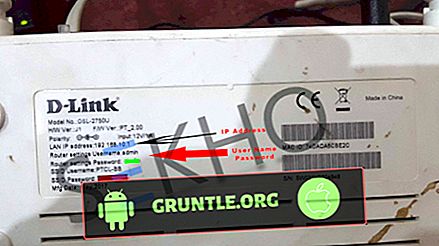
![Apple iPhone 8 Plus電源の問題:iPhone 8 Plusの電源が入らない場合はどうすればよいですか? [トラブルシューティングガイド]](https://cdn.gruntle.org/files/4903/4903-min.jpg)
